Saadate kellelegi sõnumi ja kui proovite saata, näete sõnumit: "Sõnumit ei saa saata: Selle sõnumi saatmiseks peab iMessage olema lubatud. Siis sunnib see teid olukorraga leppima vajutades OK. Selle probleemi tõrkeotsinguks on mõned viisid, mida käsitleme allpool.
Kustuta sõnum
Lihtsaim asi, mida loendis proovida, on sõnum lihtsalt kustutada ja proovida seda uuesti saata. Aeg-ajalt võib iMessage'i saatmine ebaõnnestuda, kui vestluses on palju erinevaid iMessage'e.
Võite proovida ka kogu vestluse eemaldada ja uut vestlust alustada.
Vestluste kustutamiseks toksake ja hoidke sõnumeid aknas Sõnum ja seejärel klõpsake nuppu Kustuta.
Sõnumi kustutamiseks puudutage ja hoidke all üksikut sõnumit. Võite näha valikut Rohkem… Puudutage seda ja sõnum valitakse. Klõpsake allpool olevat prügikastiikooni.
Lubage oma iMessage
Mõnikord on lihtsaim lahendus see, et iMessage pole lubatud. Selle funktsiooni leiate ja saate selle lubada järgmiselt:
- Puudutage valikut Seaded (hammasratta ikoon).
- Puudutage valikut Sõnumid.
- Ülaosas näete iMessage'i. Lülitage see roheliseks, kui see pole sisse lülitatud.
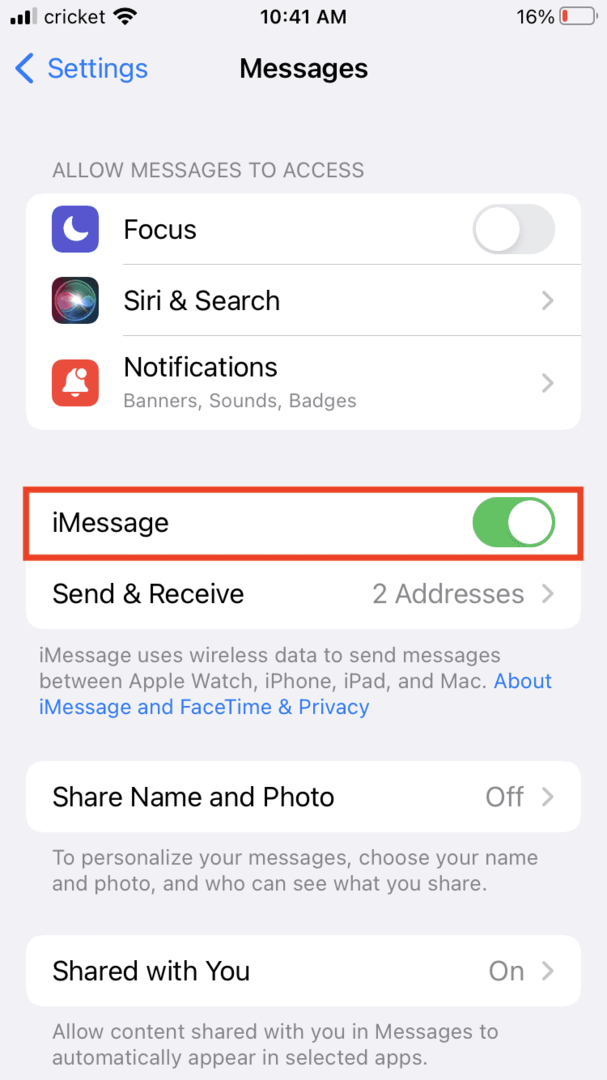
- Kui iMessage on sisse lülitatud, lülitage see välja, oodake sekund ja lülitage see uuesti sisse.
- Proovige sõnum uuesti saata.
iMessage'i server võib olla maas
Kuigi see on haruldane, võib juhtuda, et iMessages ei saadeta, kuna server Apple'i poolel hetkel ei tööta. Apple'il on a süsteemi oleku leht, mis näitab, kas iMessage on maas või üleval:
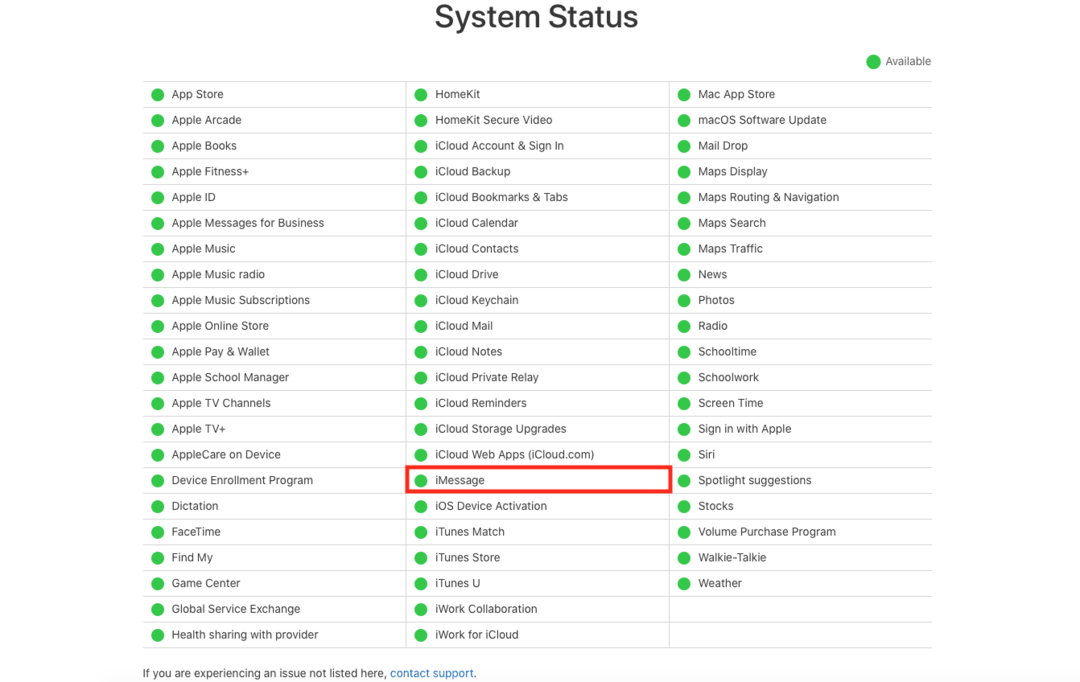
Kui iMessage'i kõrval on roheline täpp, on kõik korras.
Proovige lähtestada
Võite proovida ka telefoni taaskäivitada. Hoidke toitenuppu all, kuni telefon täielikult välja lülitub, ja seejärel uuesti sisse.
Võite proovida ka võrgu lähtestada, kuna võrguprobleemid võivad põhjustada sõnumi saatmata jätmise. Võrgu lähtestamiseks toimige järgmiselt.
- Puudutage valikut Seaded.
- Puudutage valikut Üldine.
- Klõpsake nuppu Edasta või lähtesta [Seade].

- Valige Lähtesta.
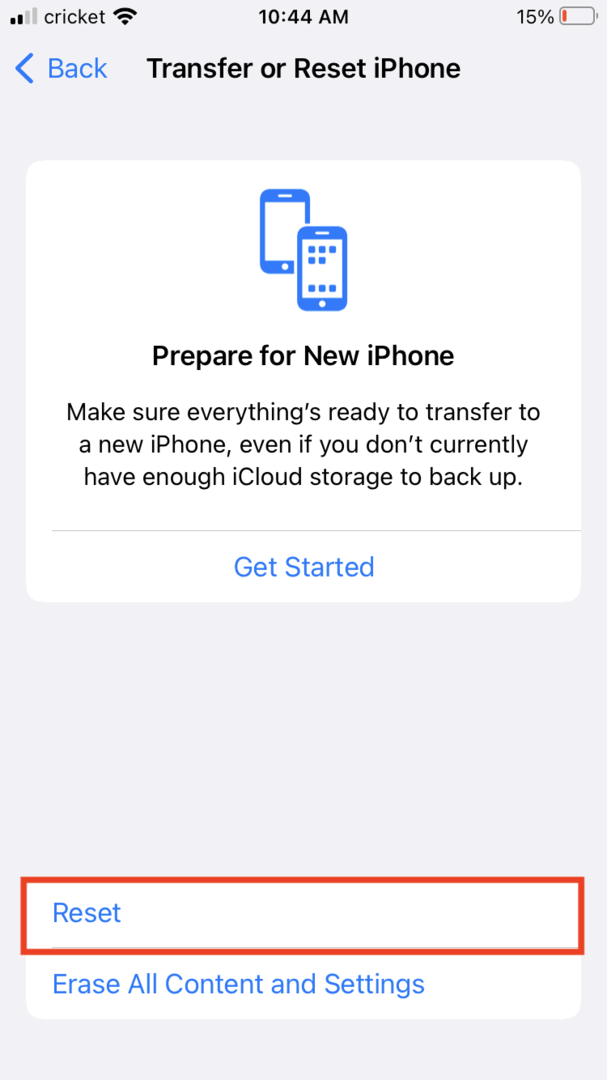
- Puudutage valikut Võrguseadete lähtestamine.
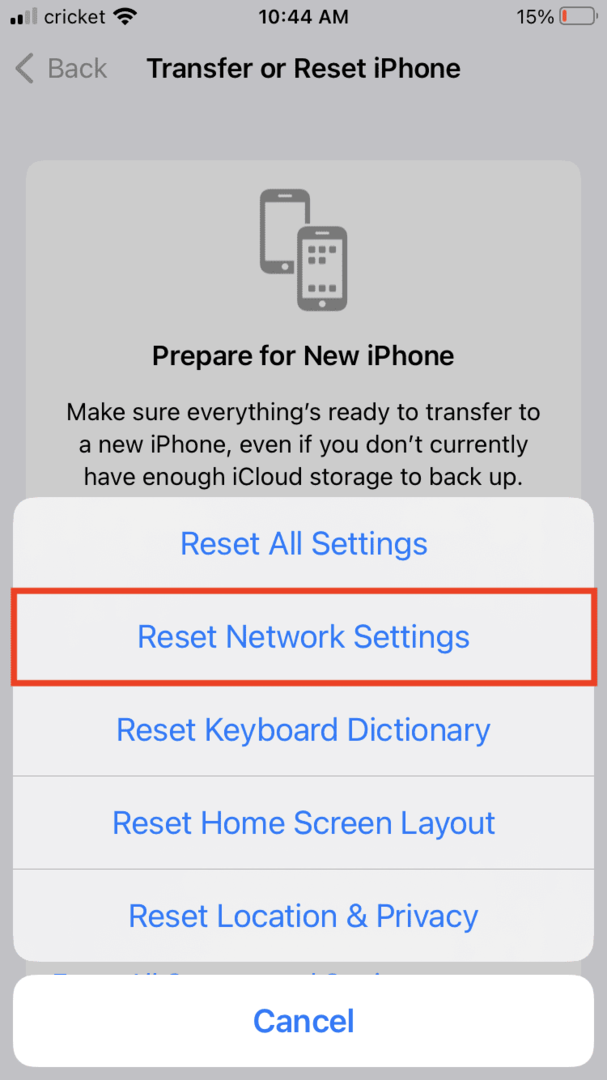
Samuti saate lähtestada iMessage'i seaded.
- Puudutage valikut Seaded.
- Puudutage valikut Sõnumid.
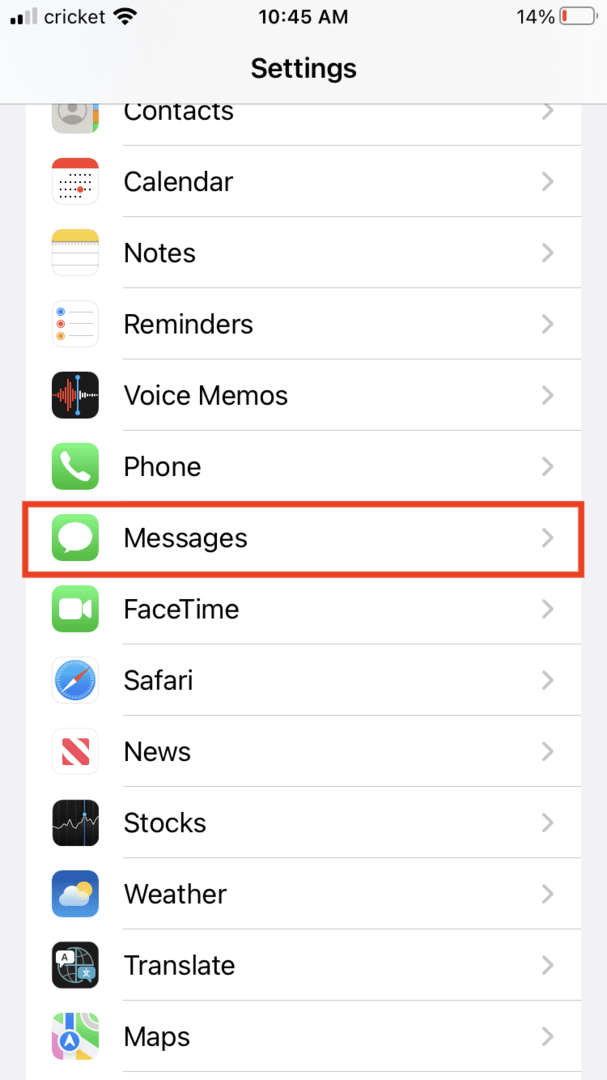
- Valige Saada ja võta vastu.
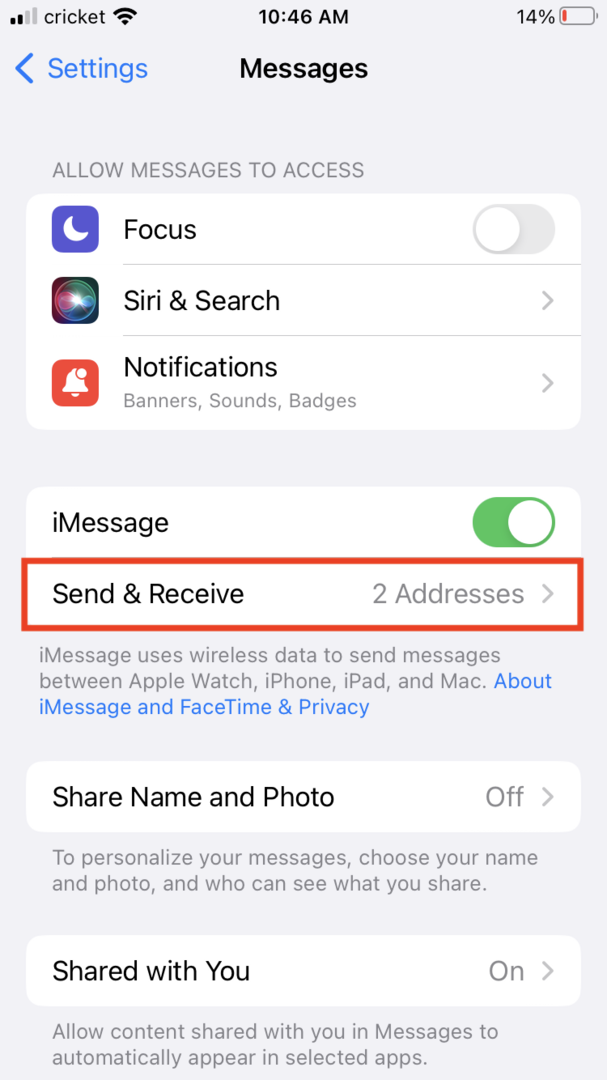
- Tühjendage e-posti aadressi ja telefoninumbri märge, mille kaudu iMessage teieni jõuab.
- Logige Apple ID-st välja.
- Taaskäivitage oma telefon.
- Valige iMessage ja aktiveerige see. (Vaadake juhiseid ülal jaotises Luba oma iMessage.)
- Logige tagasi Apple ID-sse.
Teine võimalus on telefoni lähtestada tehaseseaded, kuid peate esmalt oma telefoni varundama ja see on kõige drastilisem valik.
Saada tekstsõnumina
Kui kõik muu ebaõnnestub, võite saata sõnumeid tavalise tekstsõnumina või SMS-ina. See on roheline tekstimull versus iMessage'i sinine mull.
Kõigi sõnumite saatmiseks tekstina avage Seaded > Sõnumid > Lülitage iMessage välja.
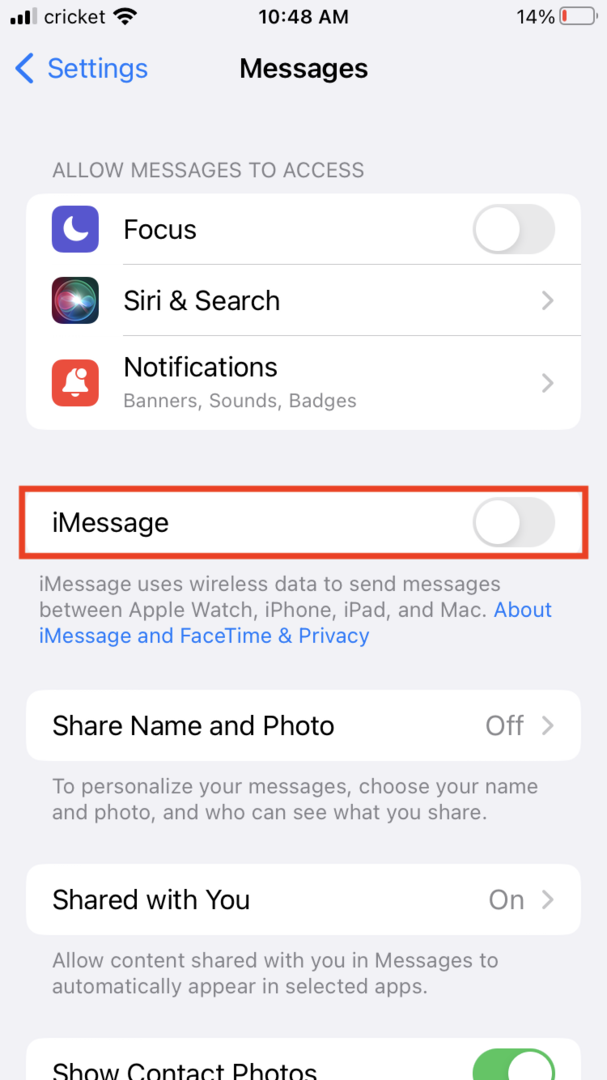
Sõnumite saatmiseks tekstisõnumina ainult siis, kui iMessage pole saadaval, avage Seaded > Sõnumid > Lülitage sisse lülitamiseks Saada SMS-ina.
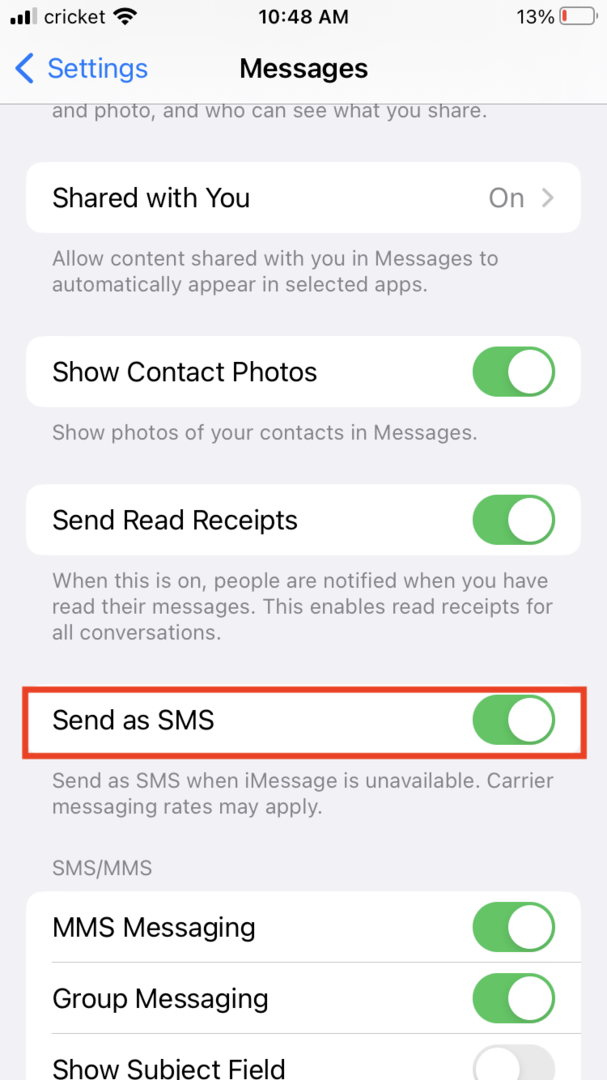
Kui soovite saata üksikuid sõnumeid käsitsi tekstina, avage Seaded > Sõnumid > Lülitage Saada SMS-ina välja. Kui iMessages ei saada, puudutage oma tekstirakenduses sõnumit ja hoidke seda all. Saate valikute menüü, mis võimaldab teil vajutada nuppu Saada tekstsõnumina.